FLV
- Essai gratuit Essai grauit
- 1. Outil vidéo FLV+
-
- 1.1 Séparateur FLV
- 1.2 Lecteur FLV
- 1.3 Lecteur FLV gratuit
- 1.4 Lecteur FLV gratuit pour mac
- 1.5 Convertisseur FLV en ligne
- 1.6 Convertisseur FLV pour Windows 10
- 1.7 Convertisseur FLV en MP3 gratuit
- 1.8 Convertisseur FLV en WAV gratuit
- 1.9 Convertisseur FLV en 3GP gratuit
- 1.10 Convertisseur FLV en WMV
- 1.11 Convertisseur FLV en WebM
- 1.12 Convertisseur FLV à AVI en ligne
- 1.13 Convertisseur FLV à MP4 en ligne
- 1.14 Convertisseur AVI en FLV
- 1.15 Convertisseur WMV en FLVr
- 2. Convertir FLV en d'autres formats+
-
- 2.1 Convertir FLV en MP4
- 2.2 Convertir FLV en MP4 gratuitement
- 2.3 Convertir FLV en MP4 pour mac
- 2.4 Convertir FLV en MOV
- 2.5 Convertir FLV en MOV en ligne
- 2.6 Convertir FLV en AVI
- 2.7 Convertir FLV en MKV
- 2.8 Convertir FLV en M4V
- 2.9 Convertir FLV en MP3
- 2.10 Convertir FLV en Divx
- 2.11 Convertir FLV en VOB
- 2.12 Convertir FLV en SWF
- 2.13 Convertir FLV en DV
- 2.14 Convertir FLV en iPad
- 3. Convertir d'autres formats en FLV+
- 4. Astuces pour Lire & éditer FLV+
-
- 4.1 Lire FLV à VLC
- 4.2 Lire FLV à télévision
- 4.3 Diffusez FLV sur TV avec Google Chromecast
- 4.4 Lire FLV à Xbox One
- 4.5 Lire FLV à PS4/PS3
- 4.6 Lire FLV à Windows Media Player
- 4.6 Compresser vidéos FLV
- 4.9 Editer FLV à Windows Movie maker
- 4.7 Edit FLV à Adobe Premiere
- 4.8 Edit FLV à Final Cut Pro
- 4.9 Edit FLV à Sony Vegas Pro
- 4.10 Edti FLV à iMovie pour édition
- 4.11 Insérer FLV vers Powerpoint
- 4.12 Qu'est ce que c'est fichier FLV
Comment importer des vidéos FLV dans Adobe Premiere pour le montage en quelques étapes simples
Par Pierre Dubois • 2025-06-30 15:23:32 • Solutions prouvées
Adobe Premiere Pro est un logiciel populaire principalement utilisé pour le montage vidéo. D'ailleurs, les éditeurs vidéo professionnels, les concepteurs graphiques et les photographes préfèrent utiliser Adobe Premiere Pro parce que les outils fournis leur permettent d'éditer facilement des vidéos et des graphiques dans leur forme native. Premiere Pro fonctionne également avec une multitude de formats vidéo, tels que 3GP, 3G2 (.3gp), Apple ProRes 64 bits, ASF, AVI (.avi), DV (.dv), DNxHD, F4V (.f4v), GIF (.gif), M1V, M2TS, M4V, MOV, MP4, MPEG, MPE, MPG, M2V, MTS, MXF, MJPEG natifs, VOB et WMV. Oups ! Comme moi, vous avez sûrement remarqué que le format FLV n'est pas dans cette liste. Ne vous inquiétez pas, cet article va vous expliquer comment importer des fichiers FLV dans Adobe Premiere et modifier des vidéos FLV dans Adobe Premiere Pro CC.
- Partie 1. Comment convertir facilement des clips FLV pour être compatibles avec Premiere Pro CC, CS6, CS5 ?
- Partie 2. Comment éditer des vidéos FLV dans Adobe Premiere ?
Partie 1. Comment convertir facilement des clips FLV pour être compatibles avec Premiere Pro CC, CS6, CS5 ?
Lorsque vous essayez d'éditer des fichiers FLV dans Adobe Premiere Pro, un message d'erreur ou d'avertissement s'affiche, cela signifie que vous devez convertir les fichiers FLV dans des formats pris en charge par le logiciel. Pour ce faire, vous avez donc besoin d'un convertisseur vidéo. Dans cette section de l'article, nous allons apprendre comment convertir et éditer des vidéos FLV dans Adobe Premiere Pro CC, CS6, CS5 en utilisant Wondershare UniConverter, outil permettant de convertir la vidéo sans aucune perte de qualité.
Wondershare UniConverter - Votre boîte à outils vidéo complète
- Convertissez en plus de 1000 formats, comme AVI, MKV, MOV, MP4, etc.
- Convertissez en préréglage optimisé pour presque tous les appareils.
- Avec une vitesse de conversion 90 fois supérieure à celle des convertisseurs conventionnels.
- Montez, améliorez et personnalisez vos fichiers vidéo.
- Téléchargez/enregistrez des vidéos depuis plus de 10000 sites de partage de vidéos.
- Cette boîte à outils polyvalente combine la correction des métadonnées vidéo, la création de GIF, le convertisseur VR et l'enregistreur d'écran.
- Systèmes d'exploitation pris en charge : Windows 10/8/7/XP/Vista, macOS 10.15 (Catalina), 10.14, 10.13, 10.12, 10.11 (El Capitan), 10.10, 10.9, 10.8, 10.7, 10.6.
Étape 1 : Ouvrir Wondershare UniConverter sur l'ordinateur et ajouter les vidéos FLV.
La première étape consiste à ouvrir Wondershare UniConverter puis à ajouter les fichiers FLV à convertir. Vous pouvez soit cliquer sur le bouton ![]() soit glisser-déposer les fichiers directement dans l'interface principale.
soit glisser-déposer les fichiers directement dans l'interface principale.

Étape 2 : Sélectionner un format de sortie pris en charge par Adobe Premiere Pro.
C'est le moment de choisir le format de fichier de sortie. Vous pouvez trouver le menu " Format de sortie " en haut à droite de l'interface ; appuyez sur ![]() pour développer la liste des formats disponibles. Rappelez-vous simplement qu'il faut choisir l'un des formats de fichier pris en charge par Adobe Premiere Pro (comme mentionné dans le premier paragraphe).
pour développer la liste des formats disponibles. Rappelez-vous simplement qu'il faut choisir l'un des formats de fichier pris en charge par Adobe Premiere Pro (comme mentionné dans le premier paragraphe).
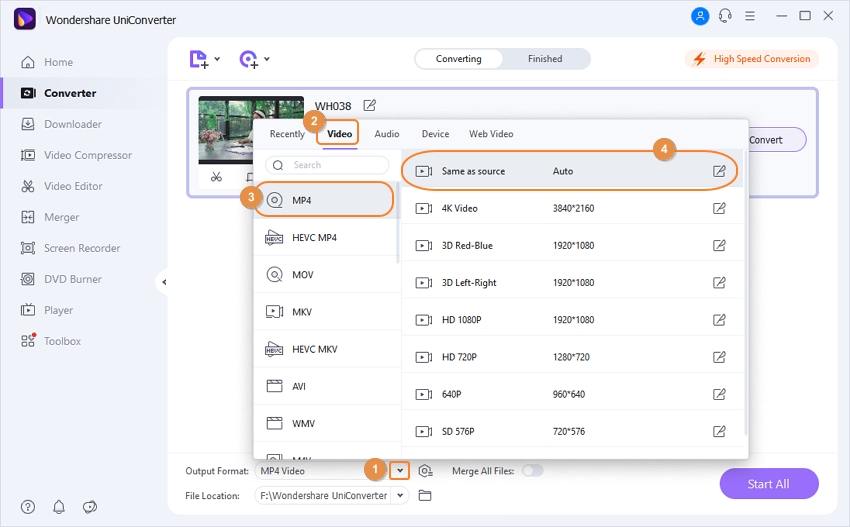
Étape 3 : Démarrer la conversion du fichier FLV.
Enfin, pour lancer la conversion de la vidéo FLV, il suffit d'appuyer sur le bouton Tout démarrer qui se trouve en bas à droite. Au cas où vous souhaitez spécifier le dossier de sortie, cliquez simplement sur ![]() à côté du menu Emplacement du fichier situé dans la partie inférieure de la fenêtre. Il faut changer cet emplacement avant de cliquer sur Tout démarrer. Vous devriez avoir le fichier converti dans l'emplacement spécifié après avoir suivi toutes les étapes ci-dessus. Vous pouvez désormais ajouter ce fichier à Adobe Premiere Pro CC pour le modifier.
à côté du menu Emplacement du fichier situé dans la partie inférieure de la fenêtre. Il faut changer cet emplacement avant de cliquer sur Tout démarrer. Vous devriez avoir le fichier converti dans l'emplacement spécifié après avoir suivi toutes les étapes ci-dessus. Vous pouvez désormais ajouter ce fichier à Adobe Premiere Pro CC pour le modifier.
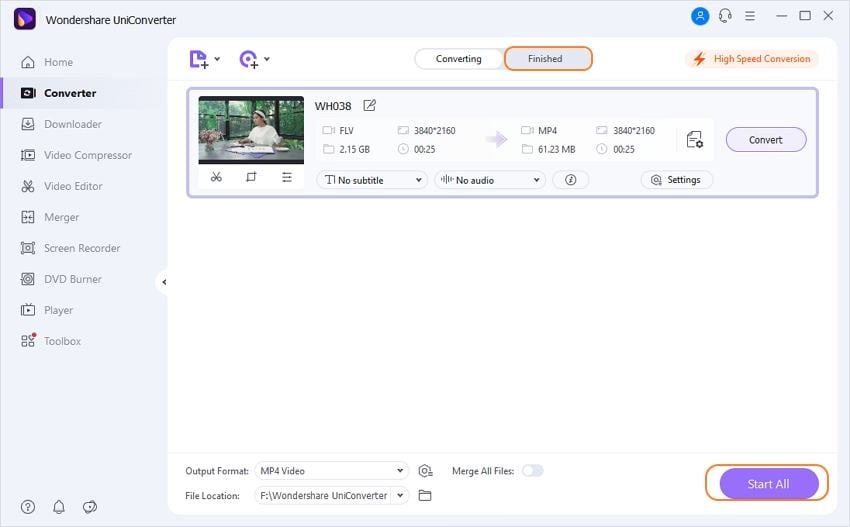
Partie 2. Comment éditer des vidéos FLV dans Adobe Premiere ?
Il est également possible d'éditer des vidéos FLV dans Adobe Premiere Pro sans passer par un convertisseur vidéo. Pour cette méthode, vous aurez besoin d'un plug-in d'importation FLV pour Adobe Premiere. Il existe beaucoup d'outils de ce genre disponibles en ligne et vous pouvez sélectionner celui qui vous convient le mieux. Les étapes à suivre sont les suivantes.
Étape 1 : Téléchargez et installez le plug-in d'importation FLV de votre choix. Une fois le plug-in installé, exécutez Adobe Premiere Pro puis accédez à Fichier > Nouveau si vous souhaitez démarrer un nouveau projet pour éditer le fichier FLV. Mais si vous avez déjà un projet en cours et que vous voulez importer le fichier FLV dans ce projet, choisissez Fichier > Ouvrir un projet.
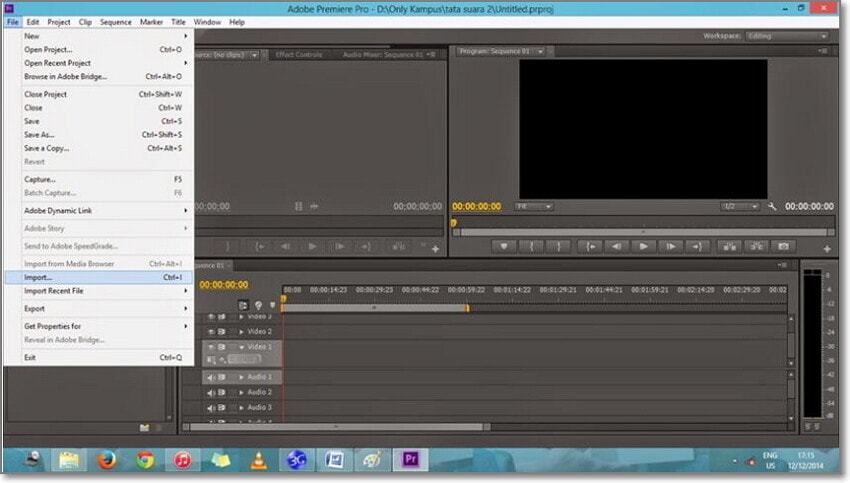
Étape 2 : Maintenant, importez la vidéo FLV. Pour ce faire, allez vers Fichier > Importer. Dès que vous cliquez sur Importer, une boîte de dialogue s'ouvrira. Dans cette boîte de dialogue, localisez le fichier FLV qui doit être importé, sélectionnez-le et cliquez sur Ouvrir.
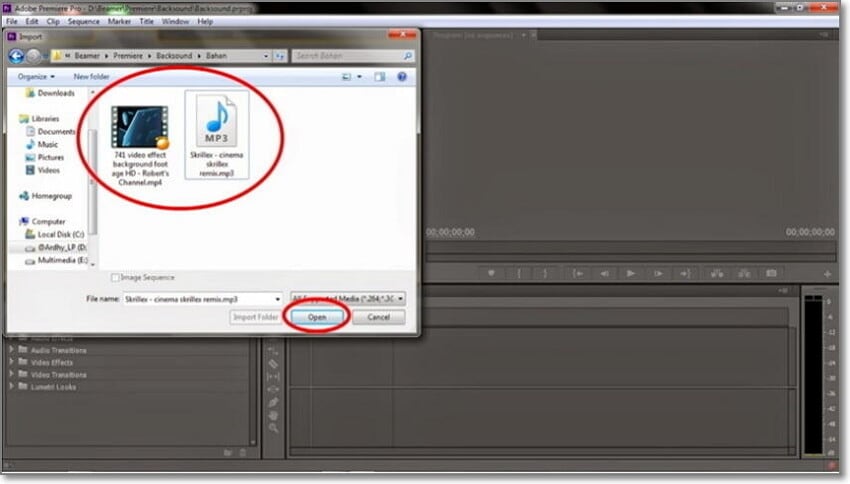
Après avoir appuyé sur Ouvrir, le fichier FLV sera importé dans Adobe Premiere Pro. Vous êtes désormais prêt à éditer la vidéo FLV dans Adobe Premiere Pro.
Nous venons d'apprendre les deux façons d'éditer FLV dans Adobe Premiere Pro CC. La première consiste à utiliser un convertisseur vidéo capable comme UniConverter pour obtenir un format de fichier pris en charge par le logiciel. Et la seconde fait appel à un plug-in d'importation FLV. Choisissez judicieusement votre méthode en gardant à l'esprit les autres fonctionnalités et les besoins ultérieurs.

Pierre Dubois
staff Éditeur